臨時需要馬賽克圖片找不到適合的工具嗎?最近小編發現
PEKO STEP 這款好用的馬賽克工具,雖然是網頁版,但是不會儲存我們的圖片資料,所有運算都在電腦上執行,隨開即用超方便,完全免安裝、打開網頁就能用,3 步驟內就能快速幫圖片馬賽克,推薦各位可以加入自己的瀏覽器書籤工具箱,需要使用時直接點開就能馬上用啦,趕快跟著小編來看看如何操作吧。另一款國外的馬賽克網站
Redacted 也滿推薦的,操作介面更漂亮,歡迎一起收下。
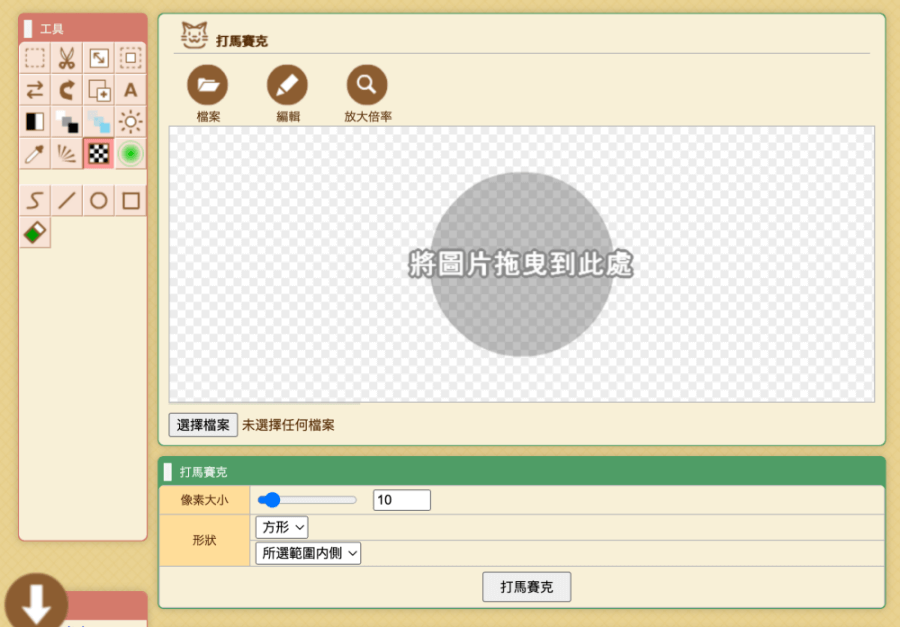
進入 PEKO STEP 首頁後,把要馬賽克的圖片拖曳到灰白區域中。
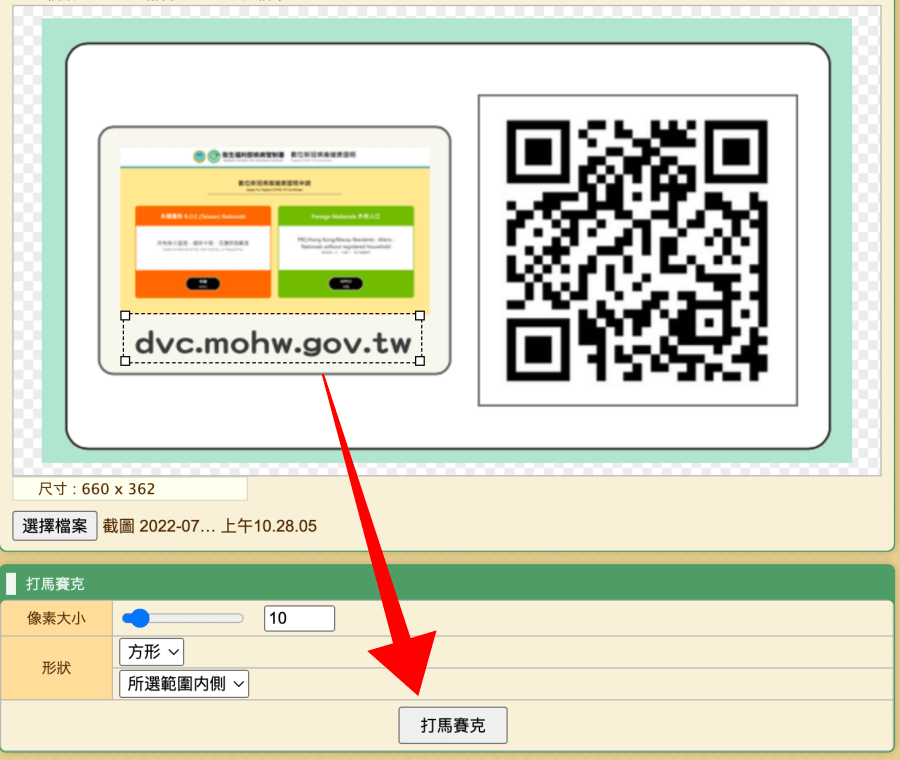
匯入圖片後,直接框選出要馬賽克的區域,點選下面「打馬賽克」就完成啦!是不是非常輕鬆呢?如果你要修改馬賽克的像素大小,拖移上方拉桿就能設定,也可以選擇馬賽克形狀,有方形、圓形,還能選擇框選外的區域來進行馬賽克。
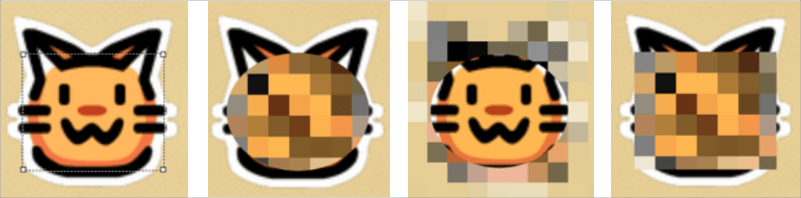
馬賽克的效果如上圖,幾乎能夠滿足各式馬賽克需求。除了馬賽克之外,PEKO STEP 也能執行基礎的編輯圖片功能,像是加入文字、裁切圖片、調整大小、翻轉圖片等。
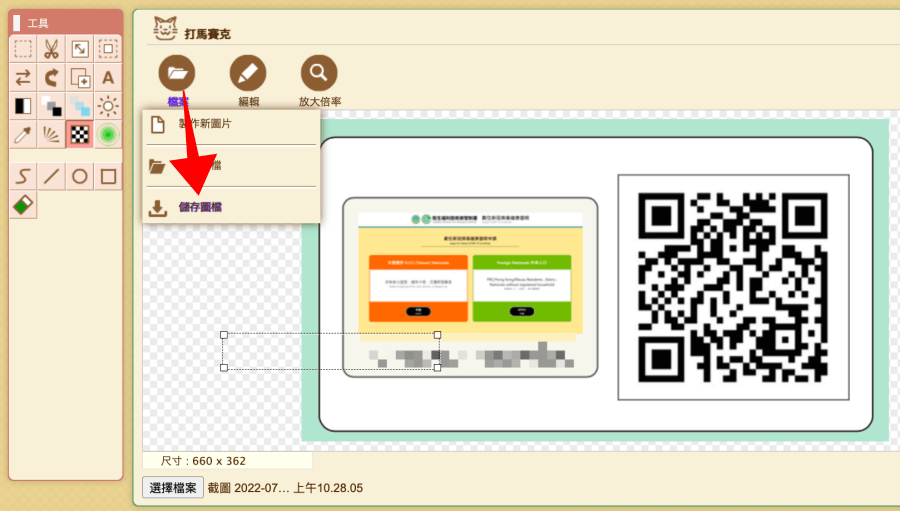
編輯完畢後直接點擊上方檔案 > 儲存圖檔,就可以另存馬賽克好的圖片啦,過程中完全不用登入,圖片也不會上傳至第三方伺服器,連結放在下面,大家趕緊加入瀏覽器書籤吧。傳送門:
PEKO STEP
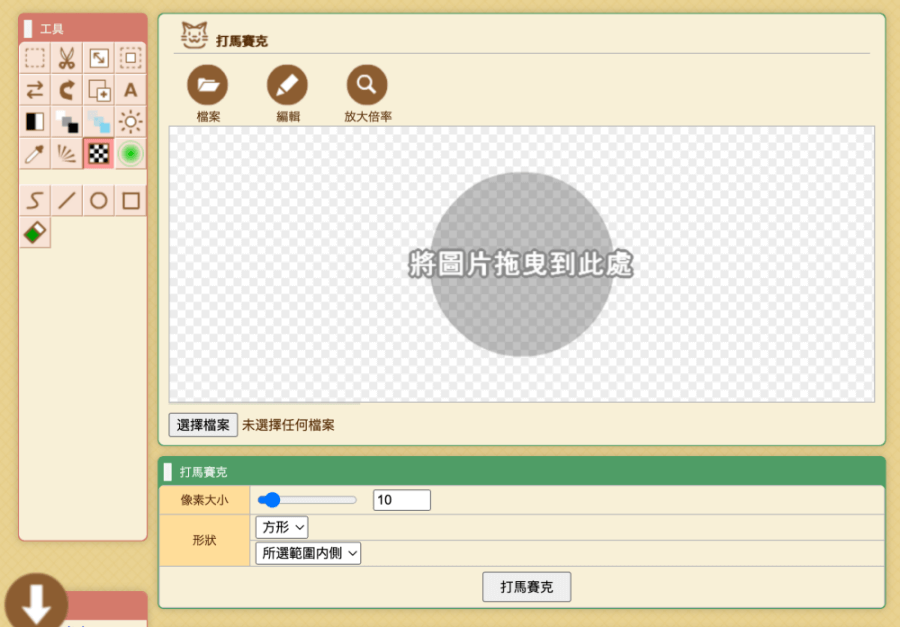 進入 PEKO STEP 首頁後,把要馬賽克的圖片拖曳到灰白區域中。
進入 PEKO STEP 首頁後,把要馬賽克的圖片拖曳到灰白區域中。 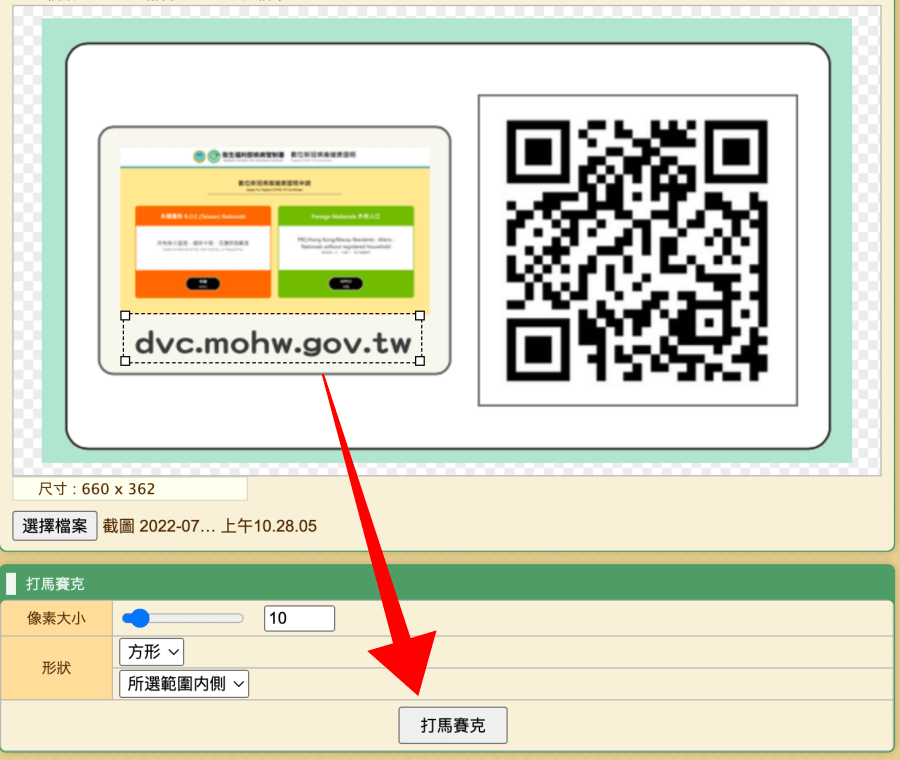 匯入圖片後,直接框選出要馬賽克的區域,點選下面「打馬賽克」就完成啦!是不是非常輕鬆呢?如果你要修改馬賽克的像素大小,拖移上方拉桿就能設定,也可以選擇馬賽克形狀,有方形、圓形,還能選擇框選外的區域來進行馬賽克。
匯入圖片後,直接框選出要馬賽克的區域,點選下面「打馬賽克」就完成啦!是不是非常輕鬆呢?如果你要修改馬賽克的像素大小,拖移上方拉桿就能設定,也可以選擇馬賽克形狀,有方形、圓形,還能選擇框選外的區域來進行馬賽克。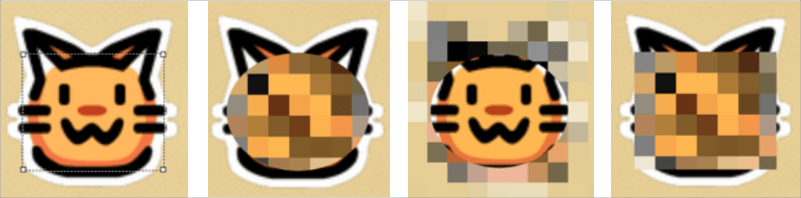 馬賽克的效果如上圖,幾乎能夠滿足各式馬賽克需求。除了馬賽克之外,PEKO STEP 也能執行基礎的編輯圖片功能,像是加入文字、裁切圖片、調整大小、翻轉圖片等。
馬賽克的效果如上圖,幾乎能夠滿足各式馬賽克需求。除了馬賽克之外,PEKO STEP 也能執行基礎的編輯圖片功能,像是加入文字、裁切圖片、調整大小、翻轉圖片等。 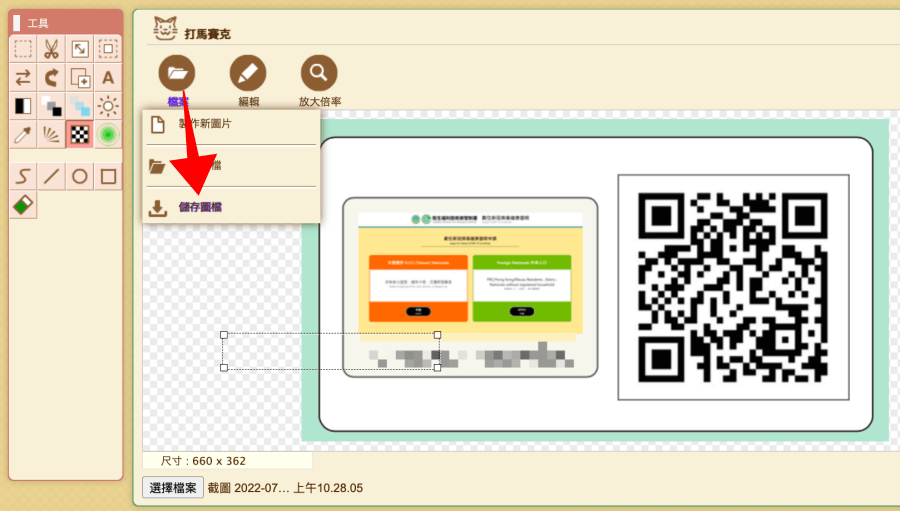 編輯完畢後直接點擊上方檔案 > 儲存圖檔,就可以另存馬賽克好的圖片啦,過程中完全不用登入,圖片也不會上傳至第三方伺服器,連結放在下面,大家趕緊加入瀏覽器書籤吧。傳送門:PEKO STEP
編輯完畢後直接點擊上方檔案 > 儲存圖檔,就可以另存馬賽克好的圖片啦,過程中完全不用登入,圖片也不會上傳至第三方伺服器,連結放在下面,大家趕緊加入瀏覽器書籤吧。傳送門:PEKO STEP













